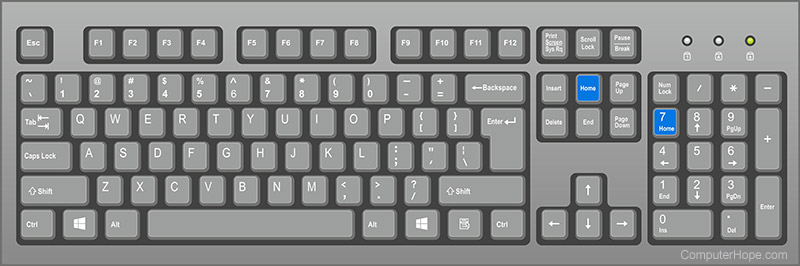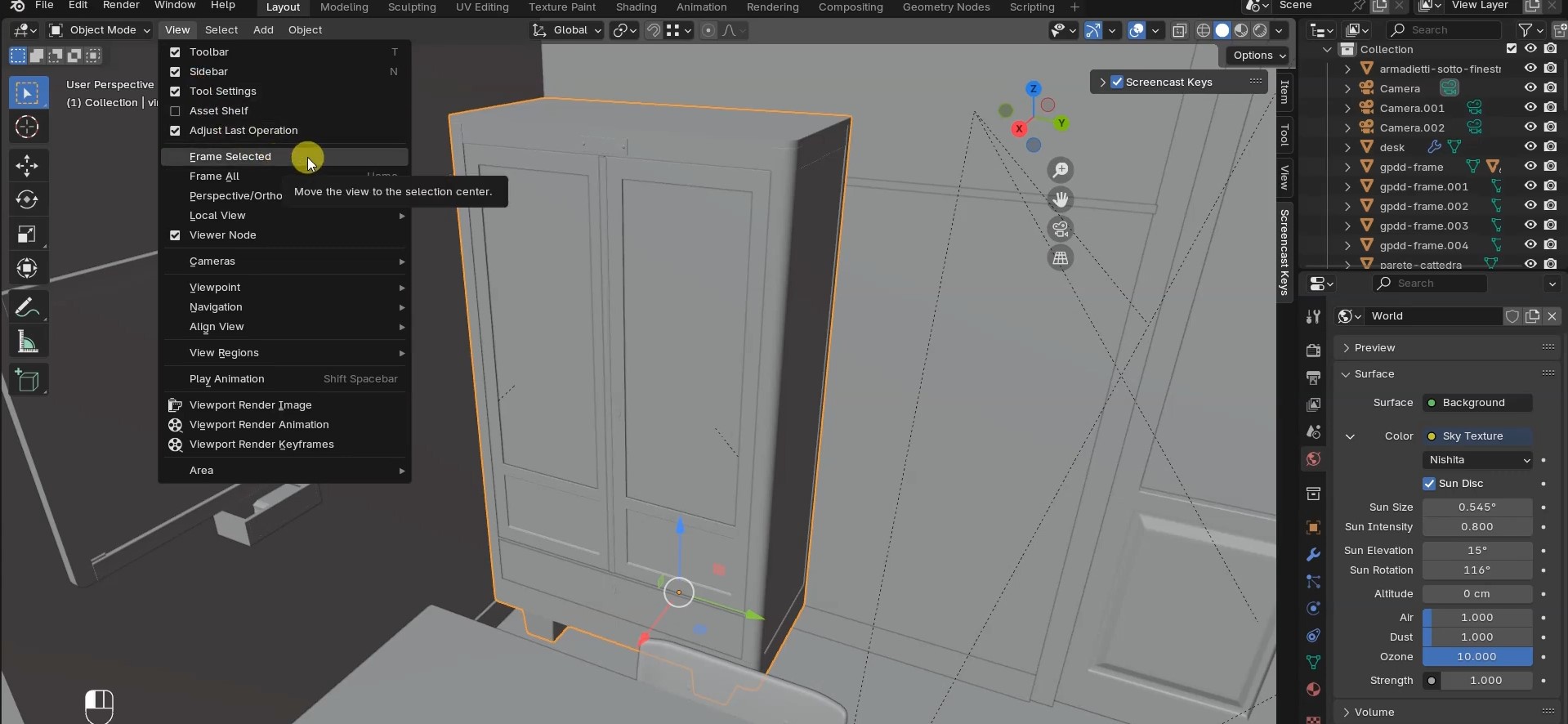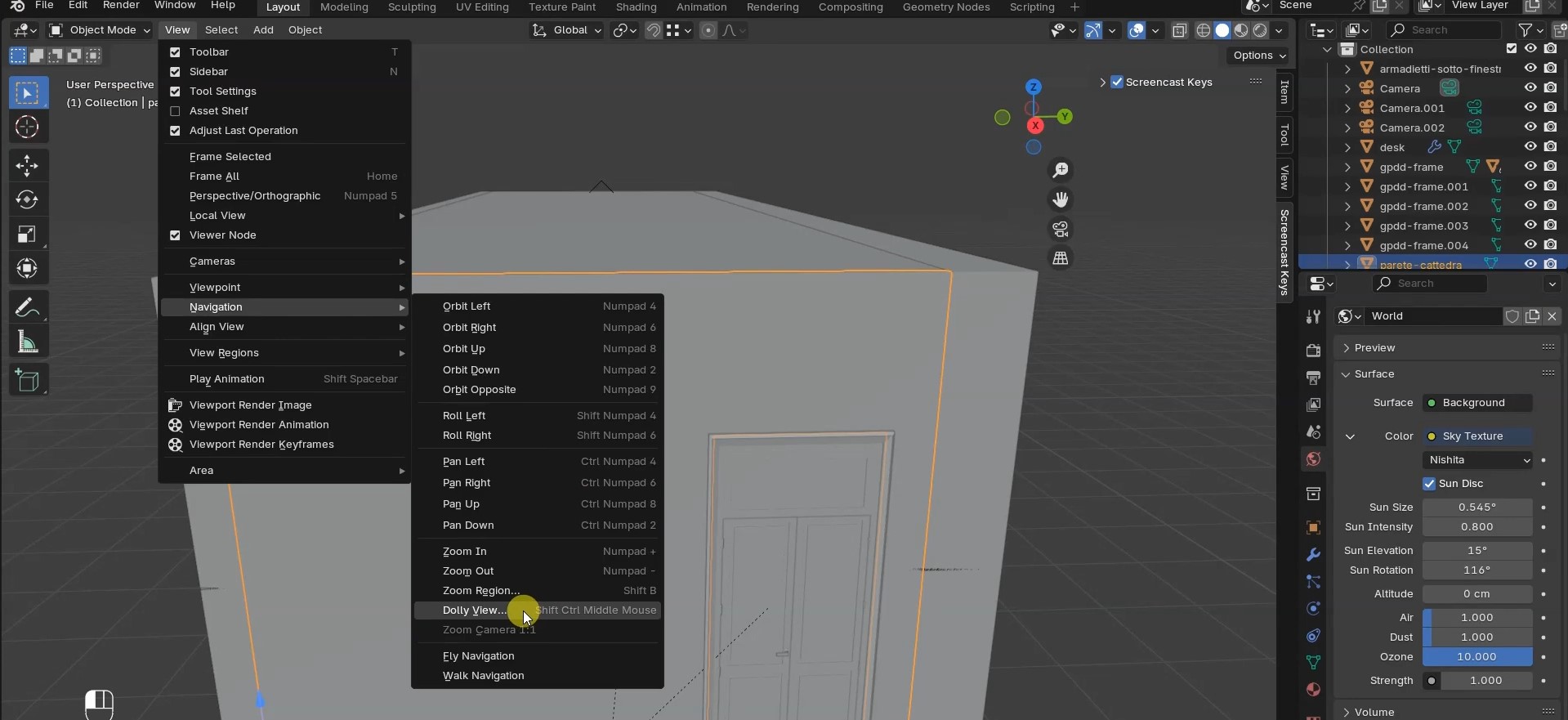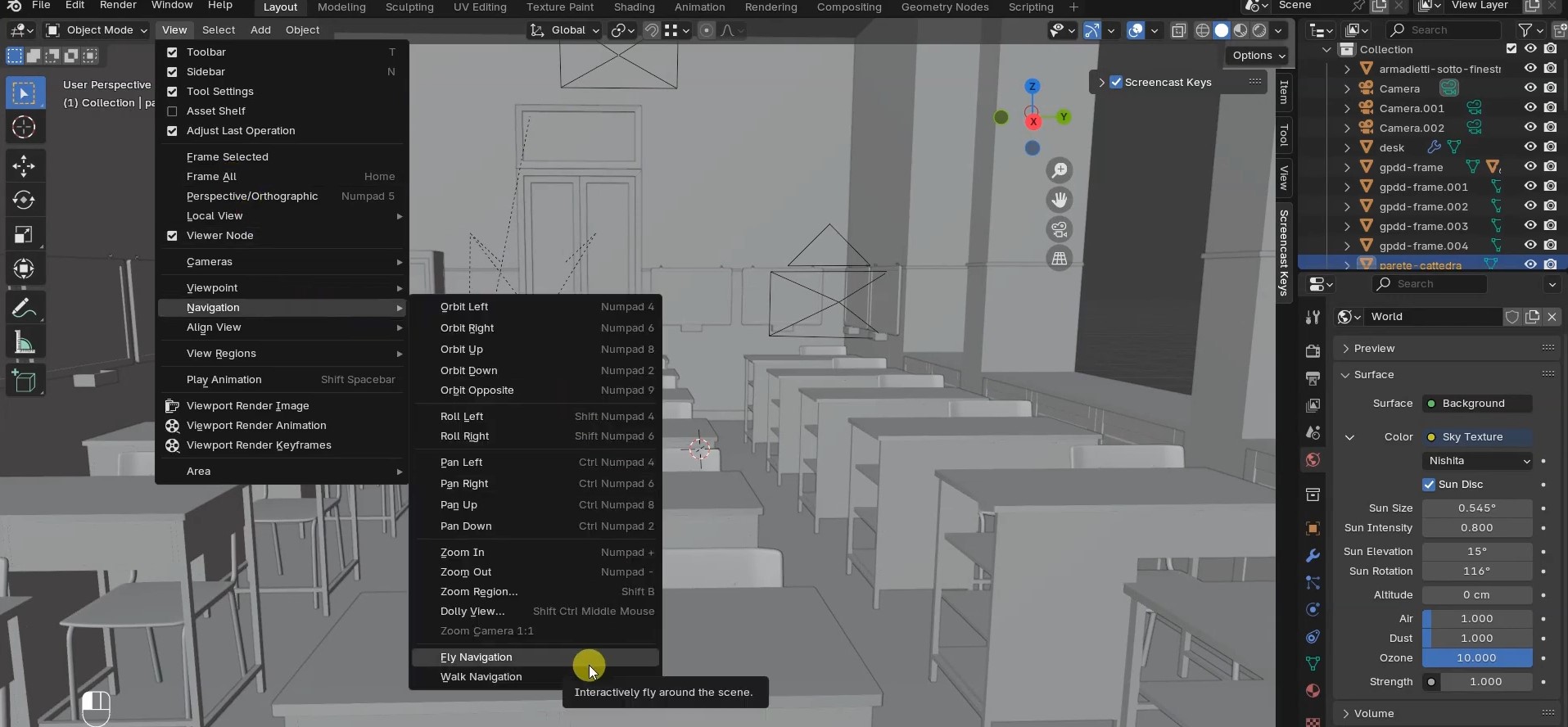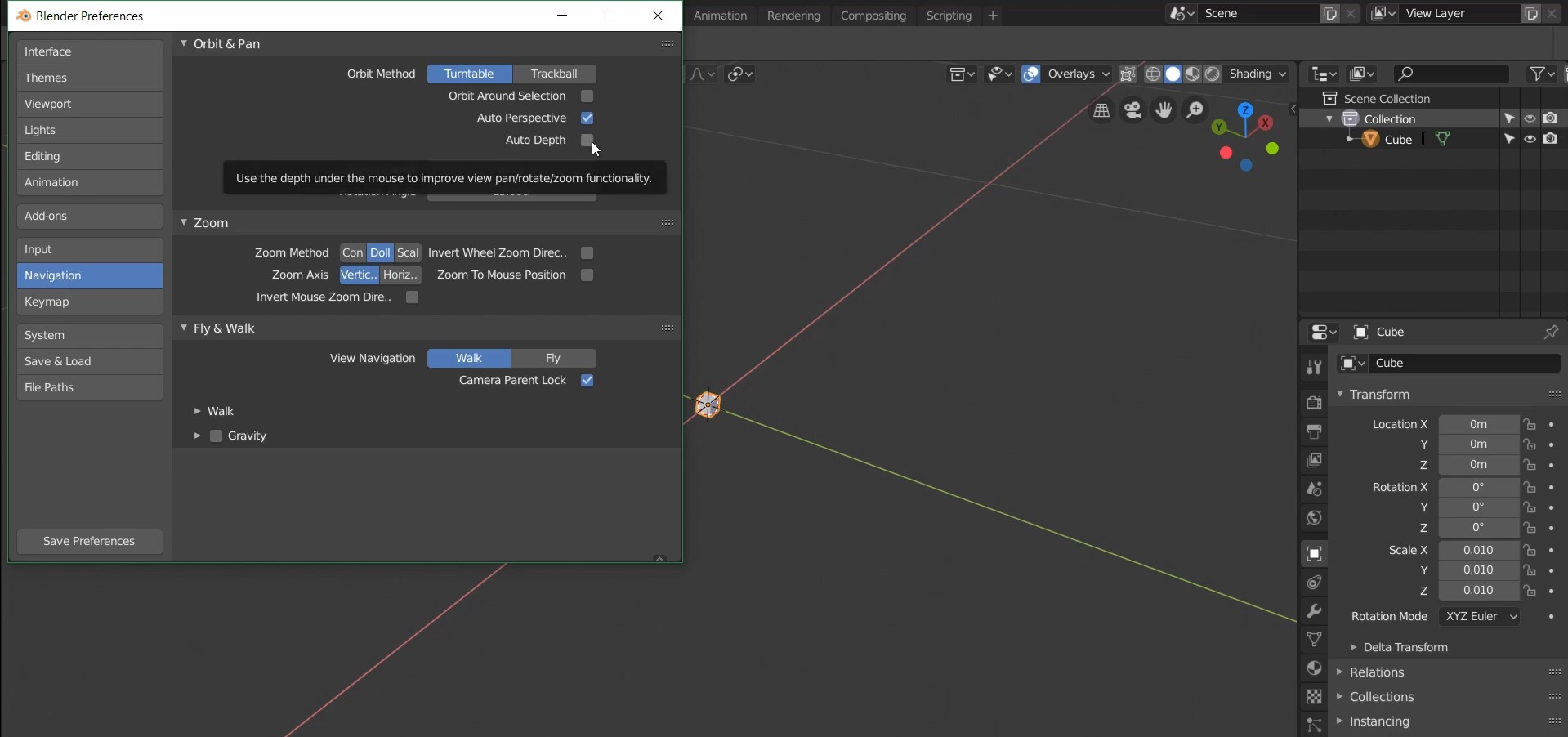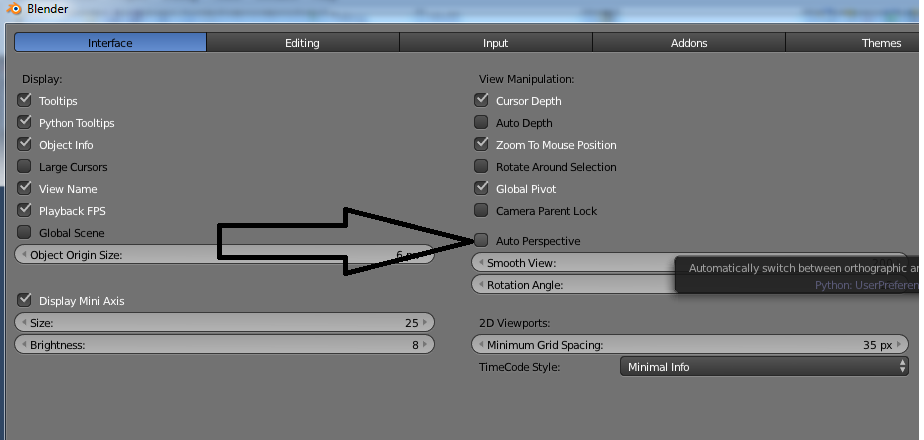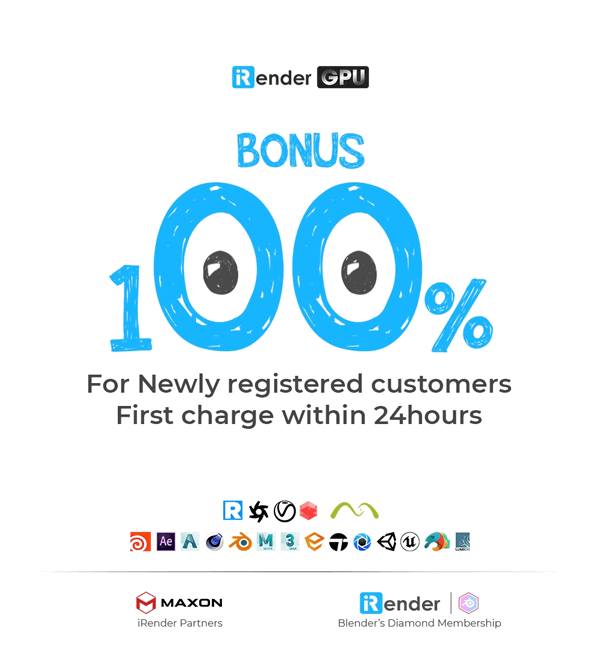Cách sửa lỗi Zoom trong Blender
Bạn có từng đột ngột gặp tình trạng Zoom trong Blender bị lỗi, không thu nhỏ, phóng lớn hay di chuyển khung hình được? Hãy thử các cách gỡ lỗi dưới đây nhé.
1. Nút Home
Một trong những cách nhanh nhất để xử lý lỗi Zoom trong Blender chính là dùng nút Home trên bàn phím của bạn. Đầu tiên, bạn cần chọn một đối tượng bất kỳ trong cảnh của mình, sau đó ấn Home để tầm nhìn được reset về đối tượng đã chọn, đồng thời bạn có thể thu phóng khung hình như bình thường. Trong trường hợp bạn đã phóng hình quá to, không nhìn thấy đối tượng nào để chọn, hãy ấn vào đối tượng trong phần Scene Collection ở bên phải.
2. Phím (.) hoặc Frame Selected
Tương tự như cách xử lý lỗi Zoom ở trên, bạn sẽ cần chọn một đối tượng bất kỳ và ấn phím (.) trên bàn phím để khung hình tập trung tới đối tượng đó. Nếu ấn phím (.) không có tác dụng, bạn có thể vào “View Menu” trong phần “3D Viewport” rồi chọn “Frame Selected”.
Với cách này, bạn có thể thu phóng và di chuyển xung quanh đối tượng đã chọn, tuy nhiên bạn sẽ không thể di chuyển vào bên trong của đối tượng đó (ví dụ như xem nội thất bên trong căn nhà). Đây là lúc chúng ta cần đến mẹo tiếp theo dưới đây.
3. View Dolly
Khi sử dụng chức năng View Dolly, bạn có thể quan sát bên ngoài hoặc bên trong của đồ vật. Bạn sẽ di chuyển tiến hoặc lùi với View Dolly bằng cách dùng tổ hợp phím Ctrl + Shift + nút cuộn chuột hoặc Shift + +/-.
Bạn cũng có thể kích hoạt tính năng này bằng cách truy cập Navigation trong View và chọn View Dolly. Sau đó, bạn chỉ cần ấn vào một điểm bất kỳ trong cảnh và ấn giữ chuột trái, đồng thời di chuột tiến và lùi để thu phóng cảnh. Cuối cùng, khi đến được vị trí bạn muốn quan sát, chỉ cần ngừng ấn giữ chuột trái để dừng chuyển động.
Vì View Dolly chỉ có thể di chuyển tiến lùi, để quan sát hướng bên trái, bạn cần chọn 1 điểm nằm ở bên trái và lặp lại các bước trên.
4. Chế độ Walk/Fly
Chế độ Đi bộ hoặc Bay (Walk/ Fly) giống như trong tên gọi của nó, đem lại trải nghiệm tầm nhìn cảnh trong Blender giống như khi bạn đi bộ hoặc bay lơ lửng. Trong khi chế độ Walk mô phỏng lại chuyển động khi có trọng lực (tương tự việc đi bộ trên mặt đất, thì chế độ Fly đem lại chuyển động và tầm nhìn trên cao như quan sát bằng Drone vậy. Tính năng này gần như là phiên bản nâng cấp của Dolly View khi không bị giới hạn chuyển động tiến lùi nữa mà có thể di chuyển tự do quanh khung cảnh, giống như trong trò chơi điện tử.
Dưới đây là một số thao tác khi sử dụng Chế độ Walk/ Fly:
- Nhấn tổ hợp Shift + ` (dấu nháy đơn) hoặc ấn chọn Chế độ Walk/ Fly trong Navigation để kích hoạt tính năng
- Sử dụng nứt WASD QE để di chuyển trái, phải, lùi, tiến, lên, xuống
- Dùng chuột để nhìn xung quanh
- Ấn ALT hoặc cuộn chuột để di chuyển chậm lại, ấn Shift để di chuyển nhanh hơn
- Nhấn chuột trái hoặc nút Esc để thoát khỏi chế độ này
5. Auto Depth
Bạn có thể sửa lỗi Zoom trong Blender bằng cách kích hoạt tính năng Auto Depth (độ sâu tự động) và Zoom to Mouse Position (Phóng to đến vị trí chuột) trong tab User Preferences. Sau đó, việc phóng to thu nhỏ hay quay trái phải sẽ đều lấy tâm điểm là Vị trí chuột mà bạn ấn chọn.
6. Góc nhìn trực giao
Đôi khi lỗi thu phóng xảy ra do bạn đang ở trong chế độ Góc nhìn Phối cảnh (Perspective View). Chế độ này sẽ giới hạn mức độ có thể phóng to khung cảnh trong Blender.
Bạn hãy chuyển sang chế độ Góc nhìn trực giao (Orthographic View) bằng cách ấn phím tắt số 5 hoặc điều chỉnh Góc nhìn tự động (Auto Perspective) trong phần cài đặt.
Để kiểm tra xem bạn đang ở chế độ Góc nhìn Phối cảnh hay Trực giao, bạn hãy để ý góc trên cùng bên trái của viewport xem đang hiển thị là “Front Ortho” hay “Front Perspective”.
Bài viết liên quan: Cách tối ưu hóa Blender Cycles và Eevee để kết xuất nhanh chóng.
Tăng cường hiệu suất kết xuất Blender với máy chủ iRender
iRender tự hào cung cấp hệ thống render farm theo mô hình PaaS gồm những máy chủ cấu hình khủng với CPU: AMD Ryzen Threadripper Pro 3955WX @ 3.90GHz – 4.2GHz cùng GPU RTX 3090 và RTX 4090 cho một quy trình kết xuất mượt mà và chất lượng. Đồng thời, máy chủ iRender hỗ trợ đa dạng phần mềm mô hình 3D và kết xuất tương thích.
Vì sao nên chọn iRender?
Ngoài những máy chủ cấu hình cao, iRender còn cung cấp nhiều tiện ích khác nhằm đem lại trải nghiệm sử dụng tốt nhất cho người dùng.
- Máy chủ dành riêng cho bạn: Bạn có toàn quyền kiểm soát và truy cập vào máy chủ mà bạn thuê. Mọi thiết lập và dữ liệu sẽ được lưu trữ cho những lần sử dụng tiếp theo.
- Truyền file dễ dàng, miễn phí giữa máy tính của bạn và máy chủ của iRender thông qua ứng dụng “GPU iRender” dành cho người dùng hệ điều hành Windows hoặc ứng dụng “iRender Drive” dành cho người dùng hệ điều hành MacOS.
- Đội ngũ hỗ trợ chuyên nghiệp 24/7 luôn sẵn sàng tiếp nhận, giải đáp và hỗ trợ mọi thắc mắc hay vấn đề của bạn..
- Đáp ứng mọi phần mềm: Máy chủ của iRender được thiết kế để đáp ứng nhu cầu cấu hình của mọi phần mềm 3D và công cụ kết xuất ở nhiều mức chi phí đa dạng lựa chọn cho người dùng.
Hãy xem hiệu suất render Blender trên máy chủ của chúng tôi qua các video dưới đây:
Nếu bạn vẫn đang phân vân không biết nên chọn máy tính cấu hình nào phù hợp cho dự án của mình, hãy ĐĂNG KÝ NGAY để trải nghiệm miễn phí và nhận nhiều ưu đãi hấp dẫn cùng chúng tôi ngay hôm nay.
Mọi thắc mắc xin vui lòng liên hệ với chúng tôi qua Live chat 24/7, hoặc tới email: [email protected] để được hỗ trợ nhanh nhất!
Chúc bạn đọc một ngày mới vui vẻ!
Nguồn: Blender Stackexchange, Francesco Milanese, Everything is CGI, Raph Lab, Campbell Barton, CGMatter